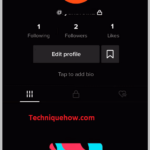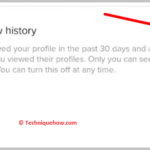✎ Hallazgos clave:
» Es posible que encuentres problemas con la imagen de perfil en TikTok, a menudo debido a una conexión a Internet lenta o problemas con el servidor.
» Además, utilice una red WiFi estable y asegúrese de que los servidores de TikTok no estén caídos.
» Puede borrar el caché de TikTok o desinstalar y reinstalar la aplicación, solucionando cualquier problema subyacente de la aplicación y garantizando una experiencia de usuario fluida.
Cómo arreglar la imagen de perfil que no se muestra en TikTok:
Puede probar diferentes motivos y soluciones a este problema:
1. Verifique el servidor de TikTok si está inactivo
El correcto funcionamiento de la aplicación TikTok depende únicamente de “Internet”, que también es una Internet sólida. Sin una buena conexión a Internet, TikTok no funcionará correctamente y tendrás problemas de vez en cuando.
Por lo tanto, siempre que tengas algún problema con las opciones de TikTok, lo primero que debes hacer es consultar Internet. Si todo está bien por tu parte, el problema está en el servidor de TikTok.
Un servidor de aplicaciones es un host que facilita el acceso y el rendimiento de los usuarios. El servidor de la base de datos, por otro lado, es un almacén de datos del usuario y gestiona la carga de la aplicación. Un pequeño fallo en el servidor, ya sea técnico o de red, tiene el potencial de crear problemas en el usuario.
Esto significa que cualquier problema en el servidor de TikTok puede impedir que se carguen sus imágenes de perfil y otras imágenes relacionadas.
Para solucionar este problema, primero debe verificar su servidor de red de Internet; si está bien, luego espere unas horas y TikTok solucionará el problema del servidor final automáticamente.
2. Borrar caché en TikTok
Borra el caché de la aplicación TikTok en tu dispositivo móvil. El caché consta de archivos basura y virus o errores que crean problemas en el funcionamiento de la aplicación.
Este problema es bastante normal, ya que ocurre con todas las aplicaciones después de un cierto período y con todos los usuarios de Internet. Tampoco es gran cosa con lo que lidiar. Sólo necesitas visitar la configuración de la aplicación y borrar el caché.
🔴Pasos a seguir:
Ahora, para borrar el caché de la aplicación TikTok desde el teléfono móvil, sigue los pasos:
Paso 1: En primer lugar, vaya a «Configuración» de su teléfono desde el menú de aplicaciones. Toca y ábrelo.
Paso 2: A continuación, en la lista de opciones de “Configuración”, debes ir a la sección que trata sobre “Aplicaciones”. Para ello, haga clic en > «General».

Paso 3: En la pestaña «General», desplácese por la lista y seleccione > «Aplicaciones o Administrar aplicaciones».
Para iPhone, seleccione > “Almacenamiento de iPhone”

Etapa 4: Ahora aparecerán en pantalla todas las aplicaciones instaladas en tu dispositivo. En la lista que se muestra, toque «TikTok» y haga clic en «Descargar aplicación».

Esto eliminará los archivos basura y eliminará virus y errores de la aplicación TikTok y su aplicación comenzará a funcionar correctamente.
3. Cambie a una mejor Internet
TikTok es una aplicación dedicada a vídeos, audio y gráficos de alta calidad. No funcionaría con un flujo fuerte y continuo de redes de Internet. Con una conexión a Internet lenta, tendrás problemas al cargar imágenes de perfil.
Por lo tanto, para solucionar este problema, es necesario configurar su red de Internet. Será mejor que cambies a una conexión Wi-Fi para obtener una mejor velocidad y una carga óptima.
4. Sube tu foto de perfil de baja resolución.
Una imagen de perfil de alta resolución requiere una mejor conexión a Internet y un tiempo de carga más prolongado. Entonces, si estás cargando una imagen de perfil de alta resolución, prueba una vez con una imagen de perfil de baja resolución.
También puede obtener ayuda de Google. Con la ayuda de Google, existen multitud de redimensionadores de imágenes gratuitos disponibles en Internet, con los que puedes minimizar el tamaño de la imagen de perfil que deseas subir, sin que la calidad se vea comprometida. Por lo tanto, cargar una imagen de perfil de baja resolución puede resolver el problema de que la imagen de perfil no se carga.
5. Informar un problema en TikTok
Informar un problema al sistema TikTok significa pedirle al equipo de soporte de TikTok una solución a su problema.
Aquí, lo que debe hacer es ir a «Soporte de TikTok», describir el problema al que se enfrenta y agregar las instantáneas del mismo. El equipo de soporte de TikTok revisará su problema y se comunicará con usted dentro de las 48 horas con una solución.
🔴Pasos a seguir:
Paso 1: Abra la aplicación TikTok en su dispositivo e inicie sesión en la cuenta en la que tiene el problema.
Paso 2: Toca «Yo» y llegarás a tu «Página de perfil». Allí, toque los «tres puntos» y vaya a la página «Configuración y privacidad».

Paso 3: En la página «Configuración y privacidad», debe seleccionar > «Informar un problema» en la sección «Soporte».

Etapa 4: Se abrirá la pestaña «Comentarios y ayuda», así que toque la opción > «Seguir/Me gusta/Comentar». Luego, toca «Seguir» y selecciona > «Más».

Paso 5: Luego, toque «Todavía tengo un problema». Esto proporcionará un espacio para describir el problema y también una opción para agregar instantáneas del problema.


Paso 6: En el cuadro a continuación, «Cuéntanos tu opinión», describe tu problema en detalle. Si es posible, agregue capturas de pantalla de las mismas a continuación y presione el botón «Informar».
6. Reinstale la aplicación TikTok
Muchas veces el problema está en la aplicación. No particularmente dentro o fuera de la aplicación, sino con sus archivos operativos o cosas relacionadas. Para ello lo que puedes hacer es eliminar la aplicación e instalarla nuevamente.

Esto eliminará los archivos antiguos de la aplicación y, tras la reinstalación, llegará un archivo nuevo. Luego, desinstala la aplicación TikTok y, pasados unos minutos, vuelve a instalarla.
7. Cerrar sesión e iniciar sesión
Siempre que encuentre problemas de carga y funcionamiento con la aplicación TikTok, lo primero que debe hacer es cerrar sesión, actualizar la aplicación, verificar su conexión a Internet e iniciar sesión en su cuenta.

Esto resuelve al máximo su problema, en primer lugar, incluido el problema de carga de la imagen de perfil.

Somos el equipo detrás de minumerooculto.com, apasionados por la seguridad en dispositivos móviles y la protección de la privacidad en línea. Nuestra misión es proporcionar conocimiento confiable y consejos prácticos para mantenerte seguro en el mundo digital.